Hướng dẫn cách xóa ổ cứng và cài đặt lại
Hãy nhớ rằng theo các bước dưới đây sẽ xóa tất cả các thông tin trên ổ cứng của bạn và làm cho nó như mới. Một khi các bước dưới đây đã được hoàn tất, bạn sẽ không thể đảo ngược các bước nếu bạn muốn khôi phục dữ liệu bị mất có thể.
Xoá các ổ đĩa cứng và cài đặt lại Windows
Nếu bạn có một máy tính OEM (Acer, ASUS, Dell, Hewlett Packard, vv), nó có khả năng bạn có một phân vùng phục hồi hệ thống ẩn và không cần phải sử dụng bất kỳ đĩa CD hoặc DVD để khôi phục lại máy tính của bạn.
Windows 10
- Mở Start Menu .
- Chọn Settings tùy chọn.
- Trong cửa sổ Settings, chọn Update & security tùy chọn.
- Chọn Recovery tùy chọn trong panel điều hướng bên trái.
- Nhấp vào nút Get Started trong “Reset this PC”.
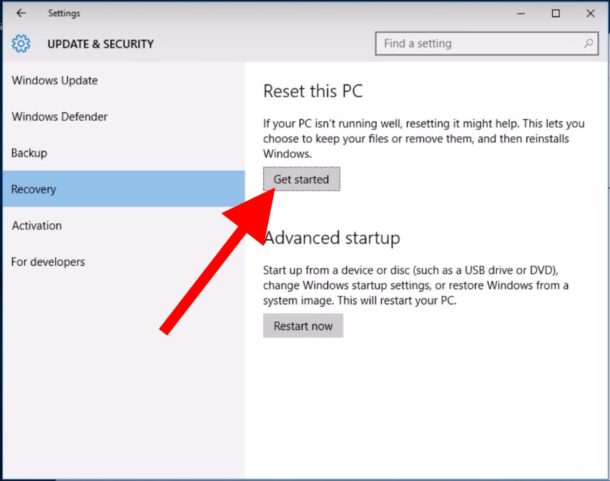
- Chọn một trong hai Keep my files của tôi hoặc Remove everything option, tùy thuộc nếu bạn muốn giữ tập tin cá nhân của bạn hoặc xóa tất cả mọi thứ và bắt đầu lại.
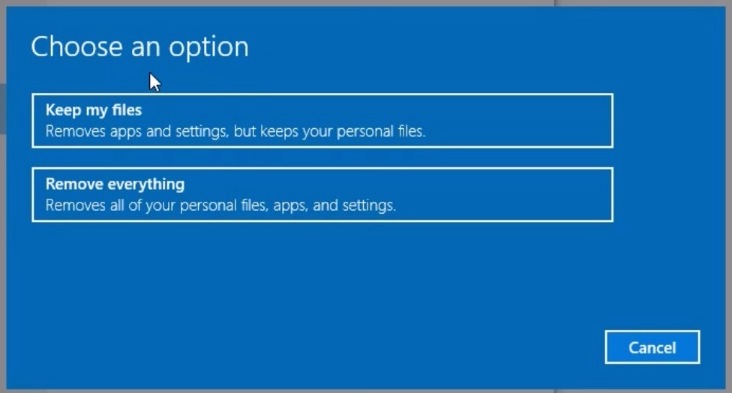
- Thực hiện theo các hướng dẫn để bắt đầu quá trình phục hồi.
- Windows sẽ được thiết lập lại, hoặc giữ các tập tin cá nhân của bạn còn nguyên vẹn hoặc xóa tất cả mọi thứ, tùy thuộc vào tùy chọn bạn đã chọn.
Windows 8
- Nhấn phím Windows cộng với “C” chìa khóa để mở menu Charms.
- Chọn Search tùy chọn và gõ Reinstall trong lĩnh vực tìm kiếm văn bản (không nhấn Enter ).
- Chọn Settings.
- Ở phía bên trái của màn hình, chọn Remove everything and reinstall Windows.
- Trên “Reset your PC” màn hình, nhấp vào Next .
- Trên “Do you want to fully clean your drive” màn hình, chọn Just remove my files để làm một xóa nhanh hoặc chọn Fully clean the drive để có tất cả các tập tin bị xóa.
- Trên “Ready to reset your PC” màn hình, nhấp vào Reset .
Các ổ đĩa cứng sẽ bị xóa và Windows 8 sẽ được cài đặt lại.
Windows 7 và Vista
- Đưa đĩa CD cài đặt Windows 7 / Vista vào ổ CD-ROM và khởi động lại máy tính.
- Khi bạn thấy thông báo “Nhấn phím bất kỳ để khởi động từ đĩa CD”, nhấn một phím trên bàn phím.
- Nhấn Enter key tại Setup màn hình chào mừng của Windows.
- Khi được nhắc, bấm phím bất kỳ trên bàn phím của bạn.
- Trên trang “Install Windows”, chọn ngôn ngữ ưa thích của bạn và các ưu đãi khác, sau đó nhấp vào Next .
- Trên trang License Agreement, chấp nhận các điều khoản và thỏa thuận và nhấp vào Tiếp theo .
- Trên Installation Type screen, chọn Custom option.
- Chọn Drive Options (nâng cao) tùy chọn.
- Đối với Disk 0, xóa tất cả các phân vùng. Khi tất cả các phân vùng đã bị xóa, bạn sẽ thấy một mục duy nhất tên là “Unallocated space”.
- Click vào Disk 0 và chọn Next .
Quá trình cài đặt Windows sẽ bắt đầu bằng cách tạo một phân vùng mới, định dạng phân vùng, và cài đặt Windows trên ổ đĩa cứng. Quá trình định dạng sẽ xóa ổ đĩa cứng trước khi cài đặt Windows.
Windows XP và 2000
- Đưa đĩa CD cài đặt Windows XP / 2000 vào ổ CD-ROM và khởi động lại máy tính.
- Khi bạn thấy thông báo “Nhấn phím bất kỳ để khởi động từ đĩa CD”, nhấn một phím trên bàn phím.
- Nhấn Enter key tại Setup màn hình chào mừng của Windows XP, sau đó nhấn F8 để chấp nhận các Điều khoản và Hiệp định.
- Thực hiện theo các hướng dẫn trên màn hình để chọn một ổ đĩa cứng phân vùng để định dạng và cài đặt Windows XP trên.
- Sau khi định dạng ổ đĩa cứng, mà sẽ xóa tất cả dữ liệu, nhấp vào một trong các liên kết bên dưới để biết các bước làm thế nào để cài đặt Windows XP hoặc Windows 2000.
MS-DOS 5.0 trở lên, Windows 3.x, 95, 98, ME, và NT 4.0.
- Đặt đĩa khởi động hoặc đĩa bên trong máy tính và khởi động lại để có được dấu nhắc DOS. Trong một số trường hợp, bạn có thể cần phải khởi động máy tính với sự hỗ trợ đĩa CD-ROM hoặc nhấn một phím để khởi động từ đĩa.
- Tại dấu nhắc MS-DOS, định dạng c: / s
Lưu ý: Nếu “format c: / s” lệnh không làm việc, bạn có thể cần phải tải về format.com tập tin vào đĩa khởi động của bạn. - Các máy tính sẽ hỏi bạn “Bạn có chắc chắn bạn muốn xóa tất cả mọi thứ trên ổ c:”. Nếu bạn là ok với việc này, hãy nhấn “Y” để có và nhấn Enter.
- Sau khi làm điều này, máy tính sẽ bắt đầu quá trình định dạng. Trong khi máy tính được định dạng, đảm bảo không có lỗi đang gặp phải .
- Một khi quá trình định dạng kết thúc thành công, ở MS-DOS, gõ fdisk / mbr và nhấn Enter. Điều này sẽ đưa bạn trở lại dấu nhắc MS-DOS không có thông báo. Bước này không bắt buộc nhưng khuyến khích.
- Sau khi trở lại tại dấu nhắc MS-DOS, khởi động lại máy tính bằng đĩa khởi động vẫn chèn vào.
Người dùng Windows NT 4.0
Windows NT có thể được cài đặt những cách khác nhau. Chúng tôi đề nghị rằng Windows NT được cài đặt bằng cách sử dụng các bước dưới đây khi chúng ta cảm thấy rằng các bước này cho đến nay là cách dễ nhất để cài đặt Windows NT 4.0.
Đầu tiên, chúng tôi khuyên tất cả người dùng muốn cài đặt Windows NT sử dụng chuyển đổi / b, trong đó cho phép người dùng không cần phải tạo ra các đĩa mềm. Chúng tôi làm, tuy nhiên, khuyến cáo người sử dụng tạo ra các trường hợp khẩn cấp phục hồi đĩa mềm nếu họ chưa được tạo ra sau khi cài đặt của Windows NT.
Cuối cùng, trước khi cài đặt Windows NT, nó được khuyến khích mà bạn chạy SMARTDRV, giúp việc cài đặt của Windows NT chạy nhanh hơn rất nhiều.
- Đặt đĩa CD vào máy tính.
- Loại X: (trong đó x là ổ đĩa CD-ROM, thường đây là D :).
- Khi đã ở trong ổ đĩa thích hợp, loại đĩa CD WINNT và nhấn Enter để nhận được vào thư mục Windows 95.
- Khi đã ở X: \ WINNT> Gõ winnt / b.
- Thực hiện theo các hướng dẫn trên màn hình để hoàn tất cài đặt.
Windows 95 người sử dụng đĩa CD
- Đặt đĩa CD vào máy tính.
- Loại X: (trong đó x là ổ đĩa CD-ROM, thường đây là D :).
- Khi đã ở trong ổ đĩa thích hợp, gõ CD win95 và nhấn Enter để nhận được vào thư mục Windows 95.
- Khi đã ở X: \ Win95> Loại thiết lập để bắt đầu cài đặt
- Thực hiện theo các hướng dẫn trên màn hình để hoàn tất cài đặt.
Nếu bạn đang gặp phải vấn đề trong quá trình thiết lập, bạn có thể thêm các switch khác vào dòng lệnh thiết lập. Những chuyển mạch có thể được tìm thấy trên của chúng tôi trang bị chuyển mạch cài đặt Windows 95 .
Windows 95 người sử dụng đĩa mềm
- Đặt đĩa đầu tiên của Windows 95 vào máy tính.
- Tại A: \> Gõ thiết lập và nhấn Enter để bắt đầu cài đặt.
- Thực hiện theo các hướng dẫn trên màn hình để hoàn tất cài đặt.
Lưu ý: Nếu bạn phát hiện ra một đĩa xấu trong quá trình cài đặt Windows 95 nó được đề nghị bạn liên hệ với Microsoft để có thể thay thế.
Người dùng Windows 3.x
- Đặt đĩa đầu tiên của Windows 3.x vào máy tính.
- Tại A: \> Gõ thiết lập và nhấn Enter để bắt đầu cài đặt.
- Thực hiện theo các hướng dẫn trên màn hình để hoàn tất cài đặt.
Lưu ý: Nếu bạn phát hiện ra một đĩa xấu trong khi cài đặt, chúng tôi khuyên bạn liên hệ với Microsoft cho một sự thay thế tốt.
Người sử dụng MS-DOS
- Đặt đĩa mềm MS-DOS đầu tiên vào máy tính.
- Tại A: \> Gõ thiết lập và nhấn Enter để được cài đặt.
- Thực hiện theo các hướng dẫn trên màn hình để hoàn tất cài đặt.
Lưu ý: Nếu bạn phát hiện ra một đĩa xấu trong khi cài đặt, chúng tôi khuyên bạn liên hệ với Microsoft cho một sự thay thế tốt.
